FC2ドメイン マニュアル
Windows10 メールへ設定する
現在パソコン版のマニュアルを表示中
スマートフォン版を表示 »※バージョン 17.9126.21425.0での設定方法
かんたん変換用JPドメインで作成されたメールアカウントは
パソコンやスマートフォンのメールソフトでメールを送受信することができます。
ここではWindows10に標準でインストールされているメールソフト、
「Windows 10メール」での暗号化の設定方法をご紹介します。
メールソフトの設定方法(POP)
メールソフトを起動します。
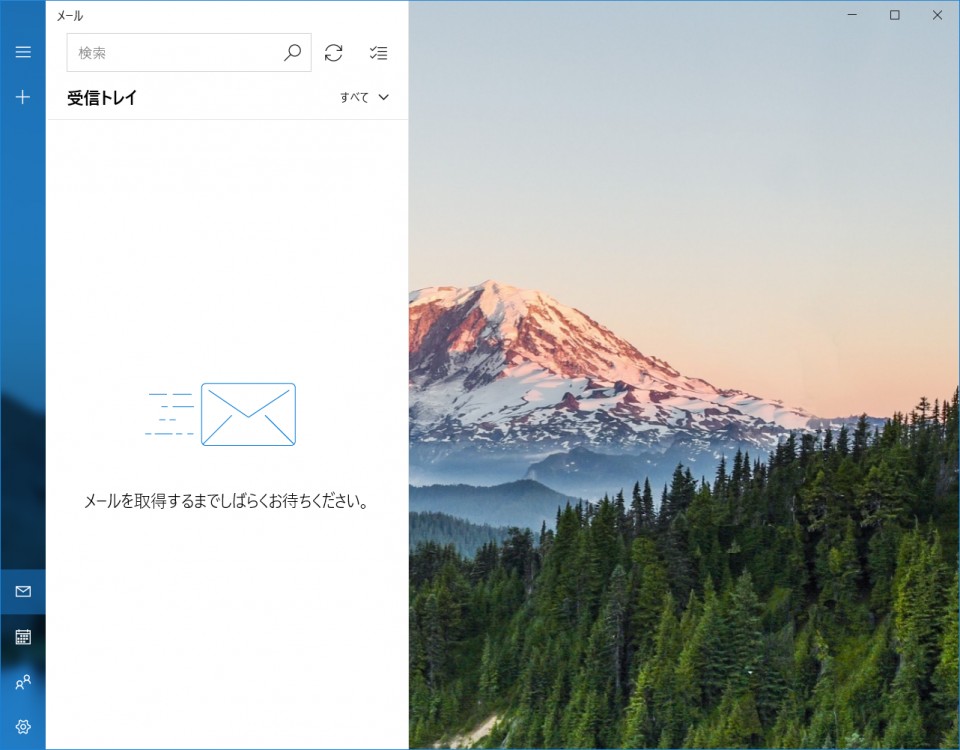
アカウントを作成します。
1. メニューの「アカウント」をクリックします。
2. 「アカウントの追加」をクリックします。
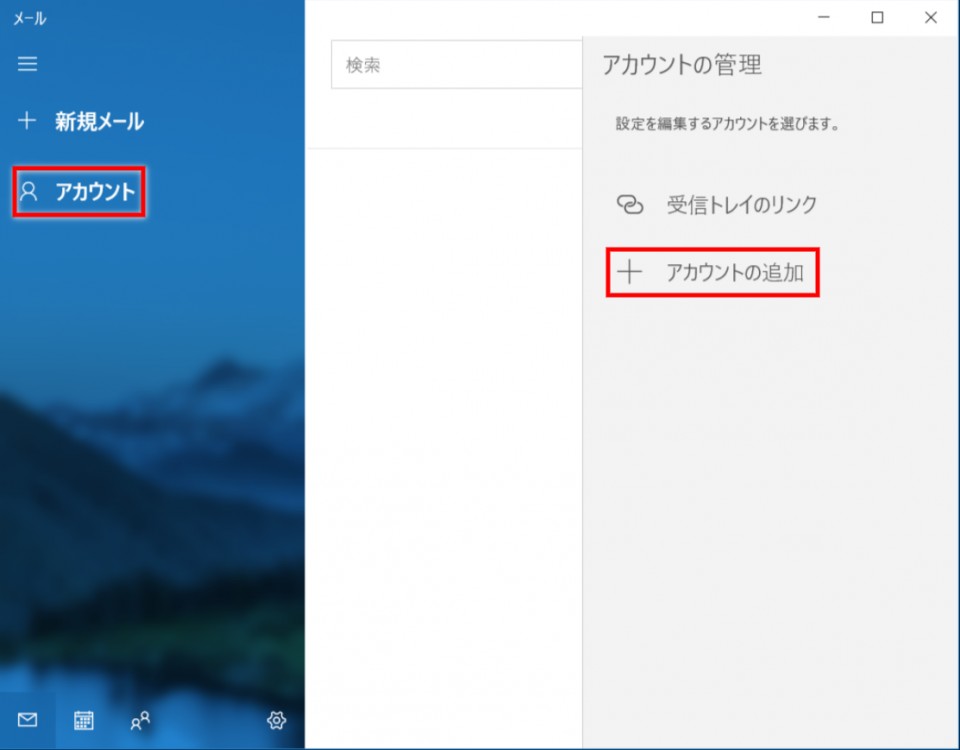
「詳細設定」をクリックします。
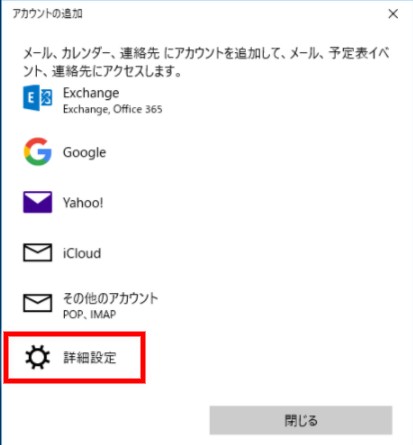
「インターネットメール」をクリックします。
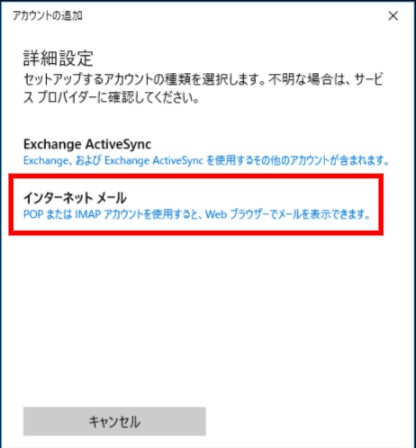
アカウントの情報を入力します。
ドメイン管理画面で作成済みのメールアドレスの、
メールアドレス・パスワードなどを入力します。
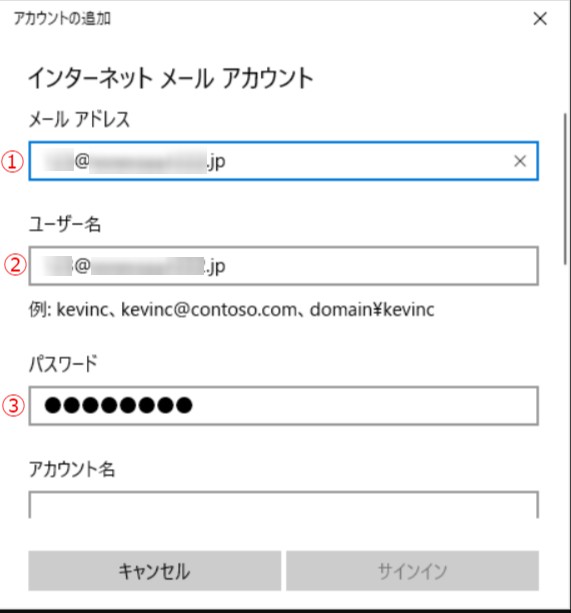
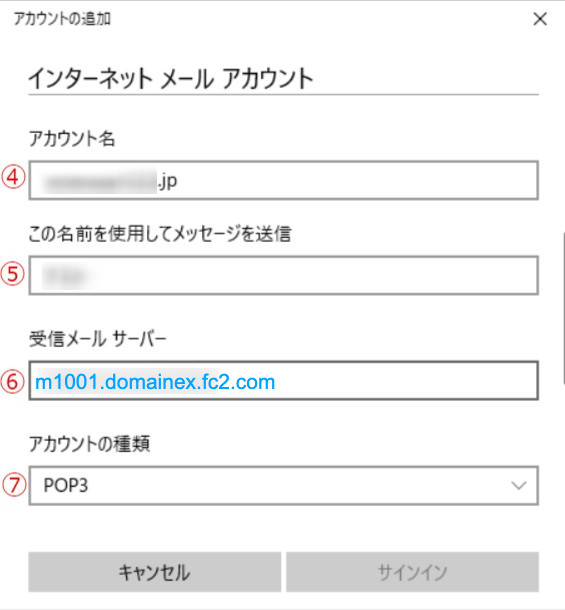
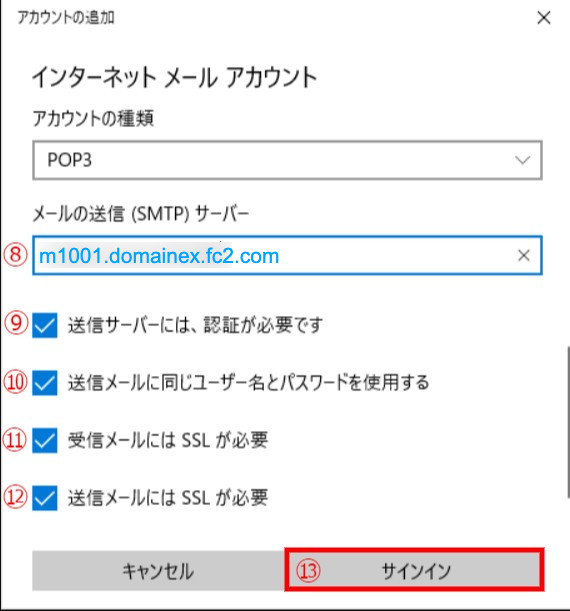
1. メール アドレス
ドメイン管理画面で作成されたメールアドレスを入力してください。
2. ユーザー名
ドメイン管理画面で作成されたメールアドレスを入力してください。
3. パスワード
メールアカウントの作成時に設定されたパスワードを入力してください。
4. アカウント名
ドメイン管理画面で作成されたメールアドレスを入力してください。
5. この名前を使用してメッセージを送信
任意のお名前を入力してください。
6. 受信メールサーバー
「m1001.domainex.fc2.com」を入力してください。
7. アカウントの種類
「POP3」「IMAP4」のいずれかを選択してください。
8. メールの送信(SMTP)サーバー
「m1001.domainex.fc2.com」を入力してください。
9.送信サーバーには認証が必要です
チェックしてください。
10.送信メール同じユーザー名とパスワードを使用する
チェックしてください。
11.受信メールにはSSLが必要
チェックしてください。
12.送信メールにはSSLが必要
チェックしてください。
13.サインイン
入力内容をご確認後クリックします。
アカウント設定を完了します。
アカウント追加完了のメッセージが表示され、「完了」をクリックすると
フォルダーのダウンロードが開始されます。

お問い合わせ
ヘルプをご覧になっても問題が解決されない場合は、サポートへお問い合わせください。
FC2ドメインに関するお問い合わせはこちらQ&A
-
FC2ドメイン
- ドメインとはなんですか?
- 取得できるドメインの種類を教えてください。
- ドメインを使うにはサーバーが必要ですか?
- FC2ホームページでドメインの利用はできますか?
- 日本語ドメインは取得できますか?
- ドメインを取得したらすぐにホームページで利用できますか?
- ドメインを削除されることがあるのですか?
- DNSレコードを設定したいのですが
- WHOIS情報とは何ですか?
- 登録情報を公開したくないのですが・・・
- ドメインの登録情報の変更はどこで行うのですか?
- 登録者情報の変更ができないドメインがあります。
- 自前のネームサーバーを作成・編集することはできますか?
- FC2で取得したドメインを、他社のサーバーに設定できますか?
- GoogleAppsの設定でTXTレコードを指定しましたが、Hostnameに@が勝手に入ってしまいます。
- [.nu]のWHOIS情報が変更できません
- 更新手続きをしても、WHOIS情報の有効期限が変わりません。
- ドメイン名を変更することはできますか?
- .us が急に利用できなくなりました
- ドメインURLにアクセスすると「You have reached a domain that is pending ICANN verification.」と表示されます。
- 独自ドメインのメールアドレスを作成するには?
- 取得したドメインをキャンセルできますか?
- 登録に関して
- ログインに関して
- 更新に関して
- ドメインの解約(トランスファーロック解除)に関して
- 登録解除に関して
- 移管に関して
- 属性型JPドメインに関して(法人向け)
- 都道府県型JPドメインに関して
- アダルト用ドメイン.xxxに関して
-
かんたん変換サービスに関して
- 変換登録したのに、新しいURLに飛びません
- 作った覚えがないのに、FC2ホームページのファイルマネージャー上に「.htaccess」というファイルがあります。
- 自分がFC2ホームページ上で作成した.htaccessに、記述した覚えのないソースがあります
- かんたん変換サービスを複数年契約できますか?
- DNSの設定を行いたいのですが・・・
- FC2以外のホームページやブログに使いたいのですが・・・
- かんたん変換適用後、ホームページはどのように更新すれば良いですか?
- 作成したメールアドレスでメールを送受信するには?
- メールエイリアスとは何ですか?
- URL変換後、サイト内のリンクを貼り換えないといけないのですか?
- URL変換後、検索エンジンに再登録しないといけないのですか?
- ブラウザーのブックマークやお気に入りにすでに登録している人もアクセスできますか?
- 契約更新を忘れてしまいました。
- かんたん変換サービスを解除するとどうなりますか?
- かんたん変換用のJPドメインはどこで取得できますか?
- 「かんたん変換サービス」を登録したのに、FC2ドメインサービスが勝手に追加されていました。
- かんたん変換サービスで取得したJPドメインを他社へ移管できますか?
- かんたん変換ドメインを複数取得すれば、FC2ホームページもその分複数運営できますか?
- かんたん変換サービスを解除して、通常ドメインに変更したい
マニュアル
- サービス全般について
- 管理画面
-
かんたん変換サービス
- かんたん変換サービス 目次
- かんたん変換サービスについて
- かんたん変換用JPドメインの更新方法
- FC2ホームページへのかんたん変換ドメイン設定方法
- FC2ブログへのかんたん変換ドメイン設定方法
- FC2ショッピングカートへのかんたん変換ドメイン設定方法
- サブドメイン作成方法
- かんたん変換ドメインメールアドレスの作成方法
- かんたん変換ドメインメールアドレスの設定と編集
- メールエイリアスの作成方法
- メールエイリアスの設定と編集
- WEBメール(Roundcube)操作方法
- メールソフト設定方法
- Windows10 メールへ設定する
- Thunderbird へ設定する
- Mac OS Mailへ設定する
- iPhone へ設定する
- Android へ設定する
- DKIM設定
- 移管関連
- .xxxドメインについて
- ドメイン用語 目次
- サービス全般について
- 管理画面
-
かんたん変換サービス
- かんたん変換サービス 目次
- かんたん変換サービスについて
- かんたん変換用JPドメインの更新方法
- FC2ホームページへのかんたん変換ドメイン設定方法
- FC2ブログへのかんたん変換ドメイン設定方法
- FC2ショッピングカートへのかんたん変換ドメイン設定方法
- サブドメイン作成方法
- かんたん変換ドメインメールアドレスの作成方法
- かんたん変換ドメインメールアドレスの設定と編集
- メールエイリアスの作成方法
- メールエイリアスの設定と編集
- WEBメール(Roundcube)操作方法
- メールソフト設定方法
- Windows10 メールへ設定する
- Thunderbird へ設定する
- Mac OS Mailへ設定する
- iPhone へ設定する
- Android へ設定する
- DKIM設定
- 移管関連
- .xxxドメインについて
- ドメイン用語 目次